Med få håndgreb kan du skabe imponerende sidevendingseffekter og dynamiske banner i Adobe Illustrator. I denne tutorial lærer du, hvordan du effektivt implementerer disse effekter med det gratis plug-in SubScribe fra Astute Graphics. Målet er at opnå et tiltalende udseende, som også kan anvendes i dine designs. Lad os komme direkte ind i praksis!
Vigtigste indsigter
- Sidevendingseffekten kræver glatte overgange uden knæk.
- Plug-in SubScribe gør det lettere at trække tangentlinjer og linjer.
- Gradienter kan bruges til at skabe dimensionale effekter.
Trin-for-trin vejledning
For at skabe en mere realistisk sidevendingseffekt i Illustrator, skal du starte med at analysere og tegne former, der simulerer naturlige kurver og overgange.
Trin 1: Analyse af naturen
Før du begynder at tegne, er det nyttigt at observere de naturlige former. Jeg har taget et billede af en omvendt side for at vise, hvordan overgangen kan se ud. Sørg for, at overgangen forløber i en blød kurve uden synlige knæk. Denne visuelle indikation vil hjælpe dig med at udvikle den rette følelse for kurverne i Illustrator.
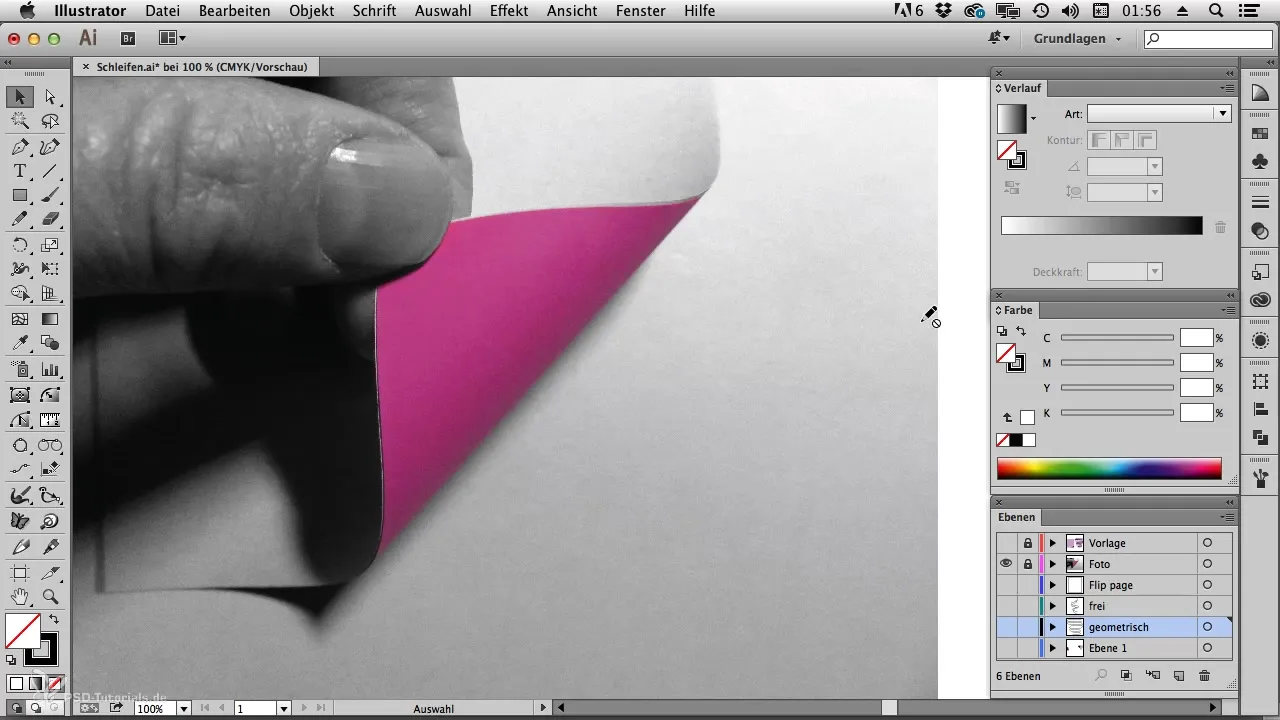
Trin 2: Forbered det første rektangel
For sidevendingseffekten har du brug for et simpelt rektangel som base. Tegn dette rektangel i Illustrator og sørg for, at det har den størrelse, du har brug for. Det fungerer som udgangspunkt for at tegne den omvendte side. Sørg for at aktivere de intelligente hjælpelinjer for at kunne arbejde præcist.
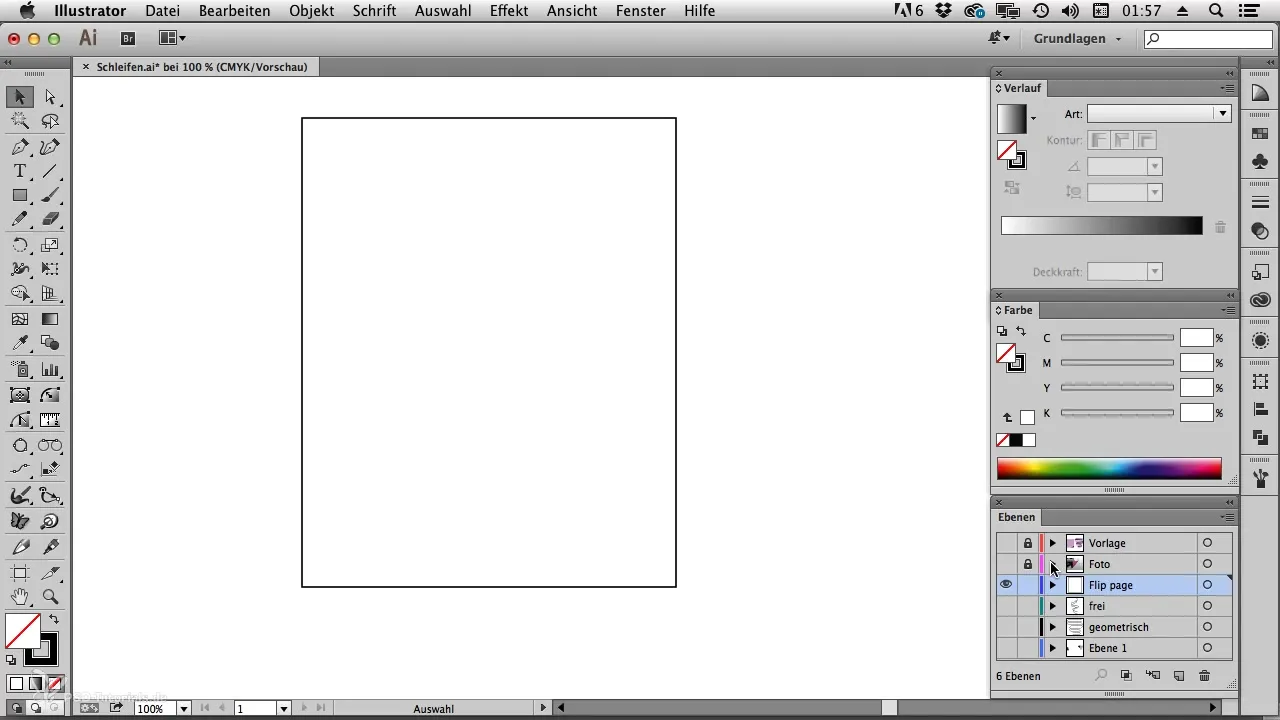
Trin 3: Opret kurver med tegningsværktøjet
Nu kommer den interessante del: Brug tegningsværktøjet til at designe den omvendte side. Placer det første punkt på venstre side af rektanglet og hold skift-tasten nede for at trække hændlerne rent ud fra ankerpunktet. Når du placerer det næste punkt, skal du ikke trykke på skift-tasten for at gøre kurven naturlig.
Trin 4: Finjustering med Direkte valg-værktøjet
Når du har placeret de første punkter, skal du skifte til Direkte valg-værktøjet. Her kan du justere kurverne præcist og tilføje flere punkter for at gøre overgangen glat. Sørg for, at overgangen her igen forløber helt glat — det er afgørende for en tiltalende flippage-effekt.
Trin 5: Opret tangent med SubScribe
For en præcis tangent mellem kurverne har vi brug for SubScribe-plug-in'et. Dette gratis værktøj hjælper dig med at trække de nødvendige linjer præcist. Vælg det passende værktøj og træk fra den kurve, du lige har lavet, til den næste. SubScribe finder automatisk de tangentpunkter, du har brug for.
Trin 6: Opret flader
Når tangenten er oprettet, skal du vælge alle relevante punkter og bruge formende værktøjet til at danne flader. Klik bare i de områder, hvor du ønsker at oprette fyld. Her kan du anvende forskellige farver og nuancer.
Trin 7: Anvend fyldfarver og gradienter
Vælg en fyldfarve til dine flader. For at opnå den tredimensionale effekt kan du bruge forskellige nuancer. Gå til farvepaletten og træk valgindstillingerne for gradienter ind. Med gradientværktøjet kan du bestemme og justere retningen af gradienten.
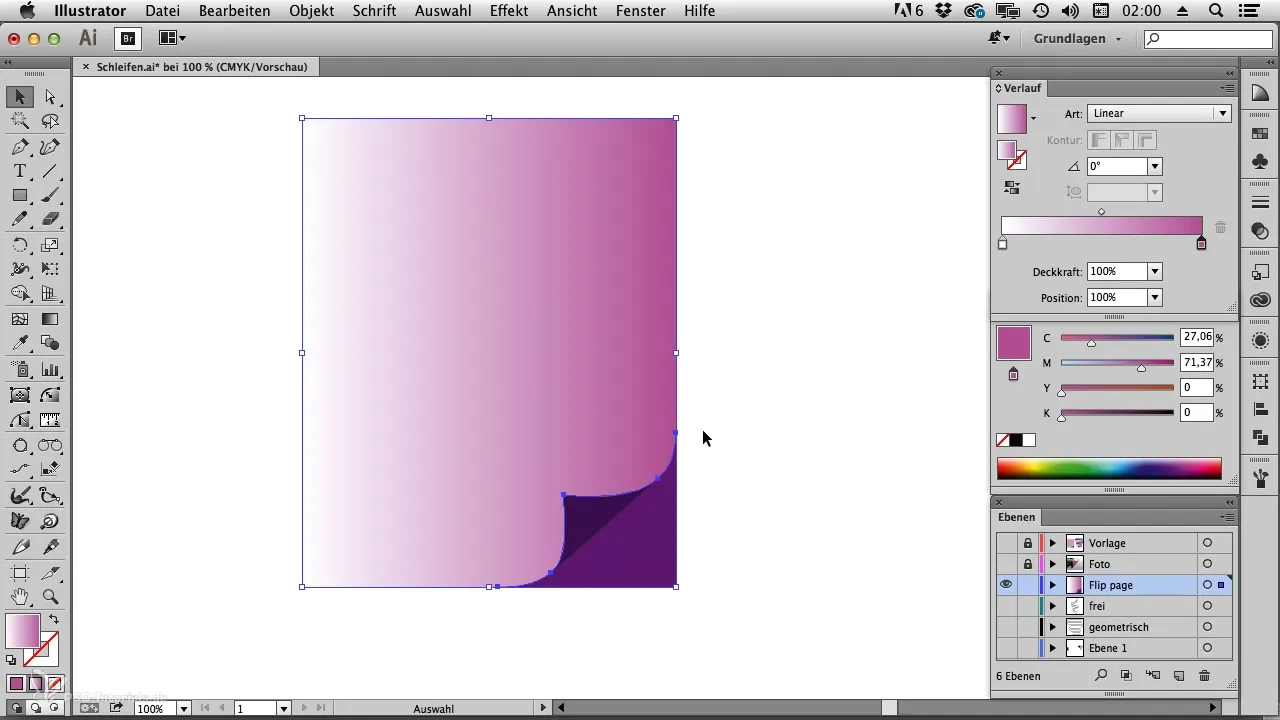
Trin 8: Justeringer for et livligt design
Nu kan du foretage yderligere justeringer for at gøre billedet mere livligt. Brug gradientværktøjet til at blande farver. Du kan ændre farverne efter dine ønsker ved at dobbeltklikke på farvemarkørerne. På denne måde kan du fremhæve nogle flader med nye farver.
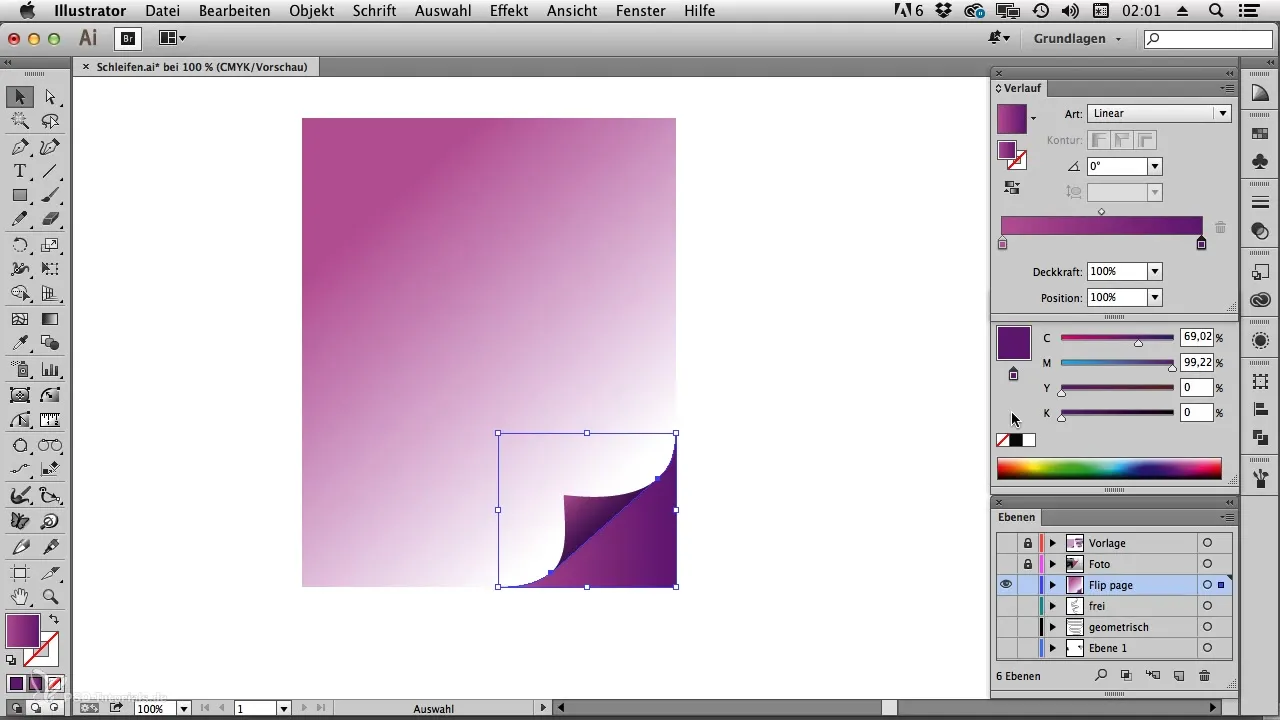
Trin 9: Afslutning og de geometriske former
For at tegne geometriske bannere gentag processen med de geometriske former. Sørg for at oprette linjerne igen med SubScribe for at få korrekte forbindelser. Brug linjeværktøjet til at afslutte de geometriske former og sørg for, at alt er pænt og farvemæssigt koordineret.
Trin 10: Finjustering af de sidste detaljer
Når alle former og gradienter er indstillet, skal du tjekke hver flade en gang til. Gennem udvalgsværktøjet kan du foretage de sidste indstillinger og sikre, at alle gradienter ligger i den rigtige retning og i forgrunden.
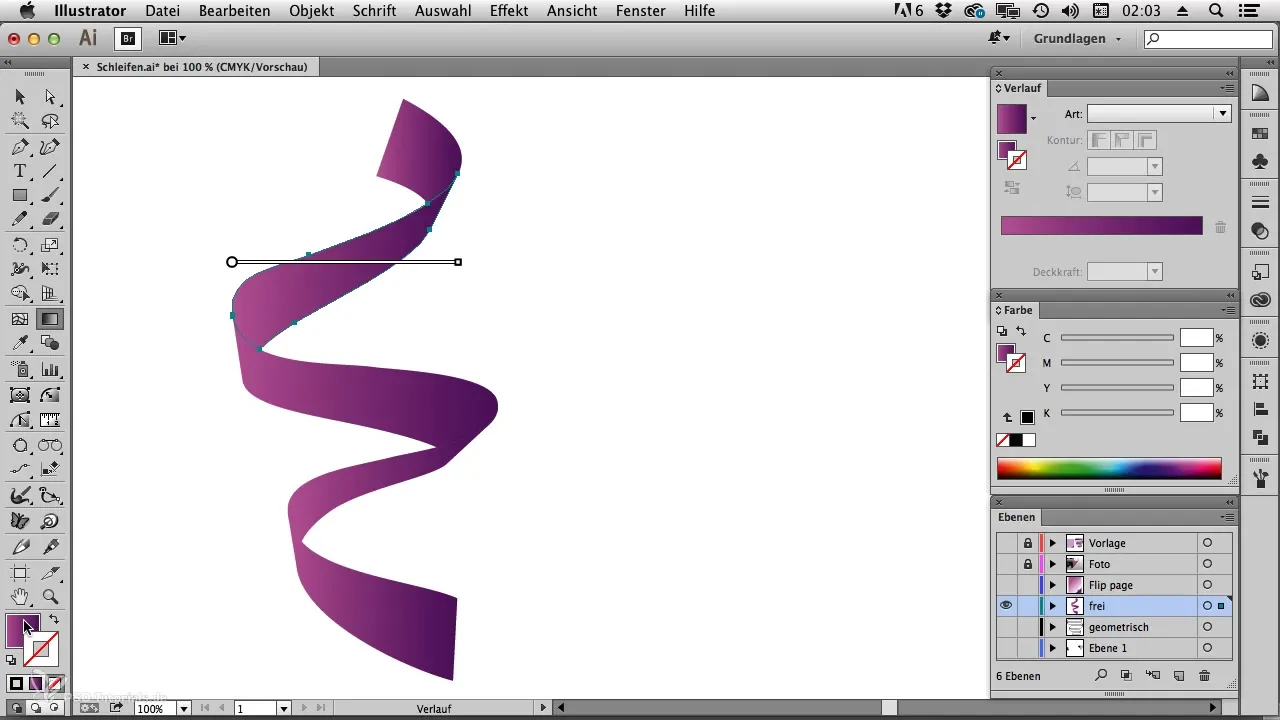
Opsummering – Flippage- og banner-effekt i Illustrator
For at skabe en imponerende flippage-effekt i Illustrator, bruger du de præsenterede trin til at generere klart definerede linjer og glatte overgange. Med plug-in SubScribe og en målrettet tilgang kan hele processen gøres meget lettere. Udnyt mulighederne for farvevalg og gradienter for at skabe et visuelt mesterværk.
Ofte stillede spørgsmål
Hvad er SubScribe, og hvor får jeg det?SubScribe er et gratis plug-in fra Astute Graphics, der hjælper dig med at trække præcise linjer og tangenter.
Hvordan kan jeg ændre farverne på mine flader?Vælg fladen og brug farvepaletten eller gradientværktøjet for at tilføje de ønskede farver.
Er trinene i denne tutorial også anvendelige for andre effekter?Ja, mange af teknikkerne kan også anvendes på andre designs og effekter, ikke kun flippage og banner.
Kan jeg bruge plug-in'et til andre Illustrator-projekter?Absolut! SubScribe er alsidigt og kan hjælpe i forskellige projekter.


